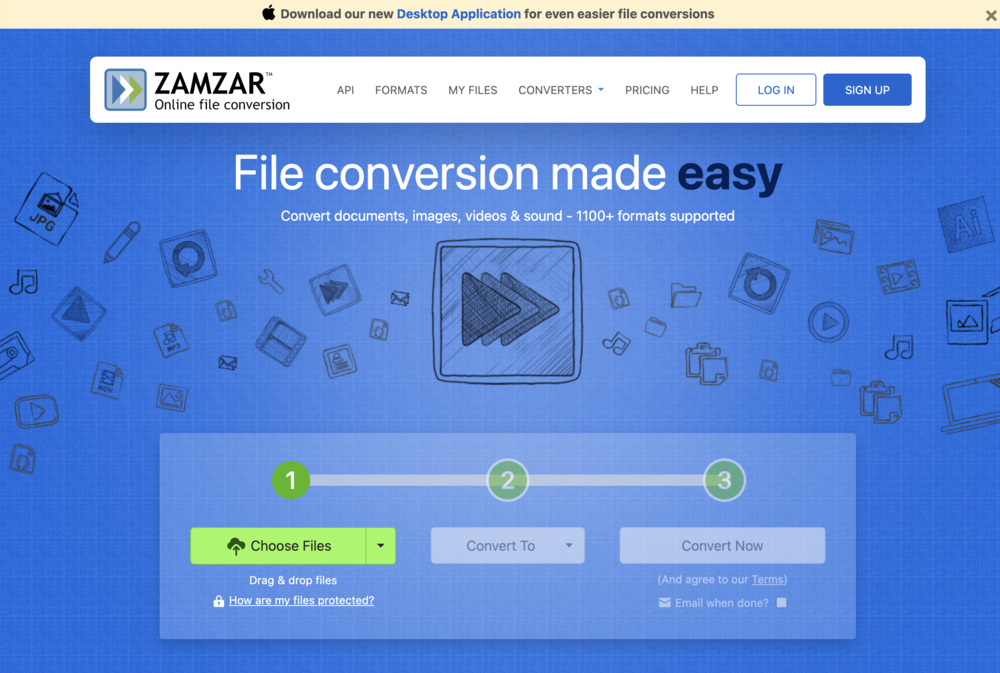Los vídeos son a día de hoy el tipo de contenido más popular en Internet. Cada vez encontramos más vídeos en las distintas webs que visitamos, pero, además, son el tipo de contenido más compartido a través de las redes sociales y las aplicaciones de mensajería instantánea. Sin embargo, uno de los problemas que tienen los vídeos es el gran tamaño que pueden llegar a tener y que, por lo tanto, ocuparán en nuestros dispositivos, webs, servicios de almacenamiento en la nube, etc. A continuación, vamos a mostrar algunos de los mejores programas para comprimir vídeo sin perder calidad.
Hay muchos casos en los que se comprime vídeo, de forma voluntaria o de forma involuntaria. Se comprime un vídeo o un archivo cuando lo mandas a través de WhatsApp y se hace sin darnos cuenta. Pero otras, lo hacemos nosotros.
Un archivo comprimido es similar al original en contenido, pero reduciendo su tamaño y es útil a la hora de enviarlo por correo electrónico, de guardarlo en un pendrive o simplemente si quieres tenerlo en el ordenador, pero ocupando menos espacio del que ocupa el archivo original. Ofreciéndonos la opción de almacenar un mayor número de vídeos sin necesidad de preocuparnos por el espacio.
Hay muchos programas para comprimir vídeos que nos van a ayudar a reducir el tamaño sin que el contenido o la calidad del mismo se vea afectado.
¿Por qué comprimir y cómo se comprime?
Lo primero que tenemos que tener en cuenta es que hay varios tipos de compresión: con pérdida o sin pérdida. La diferencia entre ambos la indica su propio nombre: se perderá calidad o no. Lo que hacemos es evitar que tengan muchísimo peso cuando los adjuntamos a un correo electrónico o los mandamos en una app de mensajería. En el caso de los vídeos, comprimirlos es muy sencillo y nos ayudará a que pesen menos casi sin notar ninguna diferencia. Un archivo de vídeo puede
Un archivo comprimido es similar al original en contenido, pero reduciendo su tamaño. Hay varios tipos de compresión: con pérdida o sin pérdida. La diferencia entre ambos la indica su propio nombre: se perderá calidad o no. Lo que hacemos es evitar que tengan muchísimo peso cuando los adjuntamos a un correo electrónico o los mandamos en una app de mensajería. En el caso de los vídeos, comprimirlos es muy sencillo y nos ayudará a que pesen menos casi sin notar ninguna diferencia. Un archivo de vídeo puede comprimirse hasta cincuenta veces sin que apenas notemos diferencias, pero ocupando mucho menos espacio.
Hay diferentes maneras de comprimir y reducir el tamaño de un vídeo, sin embargo, en muchas ocasiones corremos el riesgo de perder calidad y que después no se vea como nosotros queremos. Para evitar esto, es importante elegir bien la herramienta que vamos a usar para comprimir vídeo, puesto que lo ideal es utilizar una que nos permita reducir el tamaño del mismo sin pérdida de calidad. En este sentido, podemos encontrar herramientas online y otras aplicaciones instalables que nos pueden ayudar en cualquier momento a comprimir un vídeo desde el propio navegador o escritorio.
En vez de usar un programa, hay personas que prefieren meter el vídeo (o varios) en una carpeta y comprimirla. Estos son los conocidos archivos ZIP, que es una excelente manera de reducir el tamaño del video en Windows. Para hacerlo es muy sencillo:
- Pondremos el vídeo (o los vídeos) en una sola carpeta del ordenador.
- Abriremos esa carpeta, seleccionaremos todos los videos que queremos comprimir, haremos clic con el botón derecho en cualquier video y seleccionaremos Enviar a > Carpeta comprimida (en zip).
- Windows creará un nuevo archivo y lo guardará en la misma carpeta. El tamaño de este archivo que contiene los videos será significativamente más pequeño que el tamaño original.
¿En qué fijarnos al elegir un programa?
Aunque es interesante conocer cuáles son los mejores softwares para comprimir vídeos, también lo es saber reconocer cuál es el programa más adecuado en función de tus necesidades o recursos. Por eso, te damos algunos consejos para que puedas tomar la mejor decisión. Hay muchos programas que pueden ser útiles en nuestro día a día pero lo más importante es que no perdamos la calidad del vídeo resultante.
Precio
El precio es uno de los factores en los que más nos fijamos a la hora de elegir un programa, en este caso no podía ser menos. Es destacable que sepas que hay una gran variedad de ellos gratuitos que te ofrecen una buena calidad. No necesariamente tenemos que pagar. Pagar por un servicio no implica que los que son gratuitos sean peores o poco fiables o vayan a comprimir mal el archivo que queremos.
Dentro de ello, puedes valorar si hay algún programa gratuito o de pago que te ofrezca mayores prestaciones, valorando si estas te convienen. Si buscas algo más completo o tienes altas exigencias, puede que quieras optar por un programa de pago o freemium. En todo caso, hemos hecho una selección de modelos de buena calidad con los que comprimir vídeos gratis sin que se resienta la calidad del archivo y que puedes ver a continuación.
Compatibilidad sistema operativo y móviles
Esto es obvio no solo al descargar programas para comprimir sino cualquier programa. Es determinante saber la compatibilidad con tu sistema operativo, que puede ser Windows, Linux, Mac, Chrome Os u otro. Necesitamos que lo que descarguemos sea compatible con nuestro sistema operativo o no funcionará. En cualquier caso, no tendremos problema normalmente si tenemos un SO Windows o MacOS, por ejemplo.
Pero la mayoría de estos programas están pensados para funcionar en determinados SO y versiones concretas, por lo que no dejes de comprobar que funciona en el dispositivo en que vas a utilizarlo. Además, también debes comprobar si es compatible con dispositivos móviles, para que puedas utilizarlo o descargarlo desde tu smartphone o tablet y así llevártelo a donde quieras. Habrá aplicaciones que lo hagan de forma nativa como WhatsApp, pero también programas específicos que nos permiten comprimir sin enviarlo.
Calidad de compresión
Es muy importante conocer cómo es la calidad de la compresión del programa para obtener el mejor resultado posible. Cuanta menor sea la pérdida de calidad del vídeo una vez que se ha reducido su tamaño, mejor. Lo recomendable es buscar conservar la calidad de los vídeos al máximo para poder guardarlos en tu ordenador, disco duro, pendrive o dispositivo sin que tengas que renunciar a disfrutarlos al máximo en su reproducción.
Interfaz y facilidad
Su facilidad de uso es un elemento muy a considerar. Si la interfaz te resulta familiar, sencilla de utilizar o te acostumbras a ella en poco tiempo, podrás editar los vídeos de una forma sencilla en poco tiempo. Que la interfaz sea limpia, atractiva y moderna permite que sea más sencillo utilizarla sin ningún problema ni inconveniente o que nos familiaricemos con ella.
No necesitamos muchas herramientas si todo es complejo o molesto a la hora de convertir un vídeo. Esto es especialmente interesante para personas mayores o aquellos que no se encuentran familiarizados con la tecnología, pero muy valorado por todos los usuarios. Queremos conseguir resultados lo antes posible sin complicarnos.
Formatos
Se recomienda elegir un programa que tenga una velocidad de compresión razonablemente rápida. También debemos mirar qué características adicionales podemos obtener. Será útil una herramienta que también incluye funciones como convertir, descargar o editar con la función de compresión habitual.
Es interesante elegir aquellos que tengan funciones adicionales o compatibilidad con diversos formatos, pero especialmente con los que te interesan. Si tienes algún aparato que reproduzca solo algunos formatos es interesante esta posibilidad. Por ello, debes buscar un software capaz de comprimir archivos digitales de vídeo a DVD o convertir vídeos a formatos como MPEG, MP4, WMV, MOV, HD, AVI, MKV, 3GP y otros.
Limitaciones
El proceso de compresión puede llevar tiempo, especialmente para videos de mayor duración o calidad. Esto puede afectar la productividad si se requiere un procesamiento rápido. Además, algunos programas de compresión de video requieren un ordenador con especificaciones de hardware concretas para funcionar correctamente. Esto puede ser costoso si se requiere la actualización del hardware. También hay programas de compresión que solo admiten ciertos formatos de archivo, lo que puede limitar las opciones de archivo.
Programas para comprimir vídeos
Podemos bajar el peso de los vídeos sin que sufra la calidad de los mismos. Hay muchos programas de código abierto que no requiere que pagues por ellos más allá de algunos míticos usados siempre por editores u otros de pago que no pasan de moda.
FonePaw Convertidor de Vídeos
Si quieres comprimir un vídeo con los mejores resultados, apuesta por FonePaw Video Converter, un programa que cumplirá de sobra con las expectativas de los usuarios más exigentes ya que cuenta con todo tipo de funciones. Hay varias razones por las que apostamos por este programa ya que, para empezar, consigue una calidad de imagen sin pérdidas pese a comprimir el vídeo, lo que es un detalle a tener en cuenta.
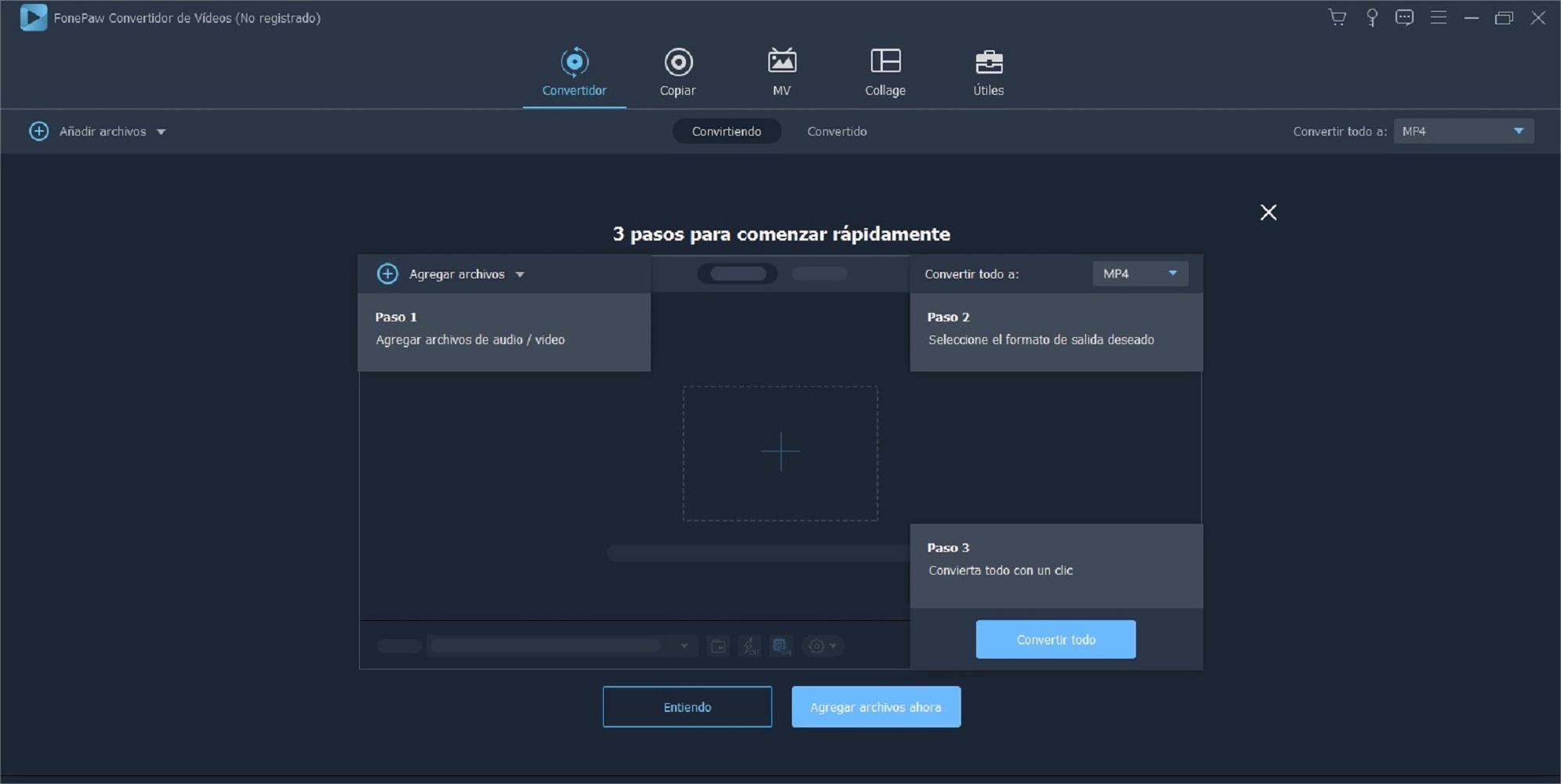
A esto hay que sumarle una interfaz amigable y que gracias a su sencillez de uso podrás comprimir un vídeo de la forma más simple. Tan solo deberás arrastrar el archivo que quieras convertir, seleccionar el formato de salida que más te interese (incluye MP4, HEVC, Mov, ProRes, MKV, HEVC MKV, Av1 5K/8K) y pulsar en Convertir todo.
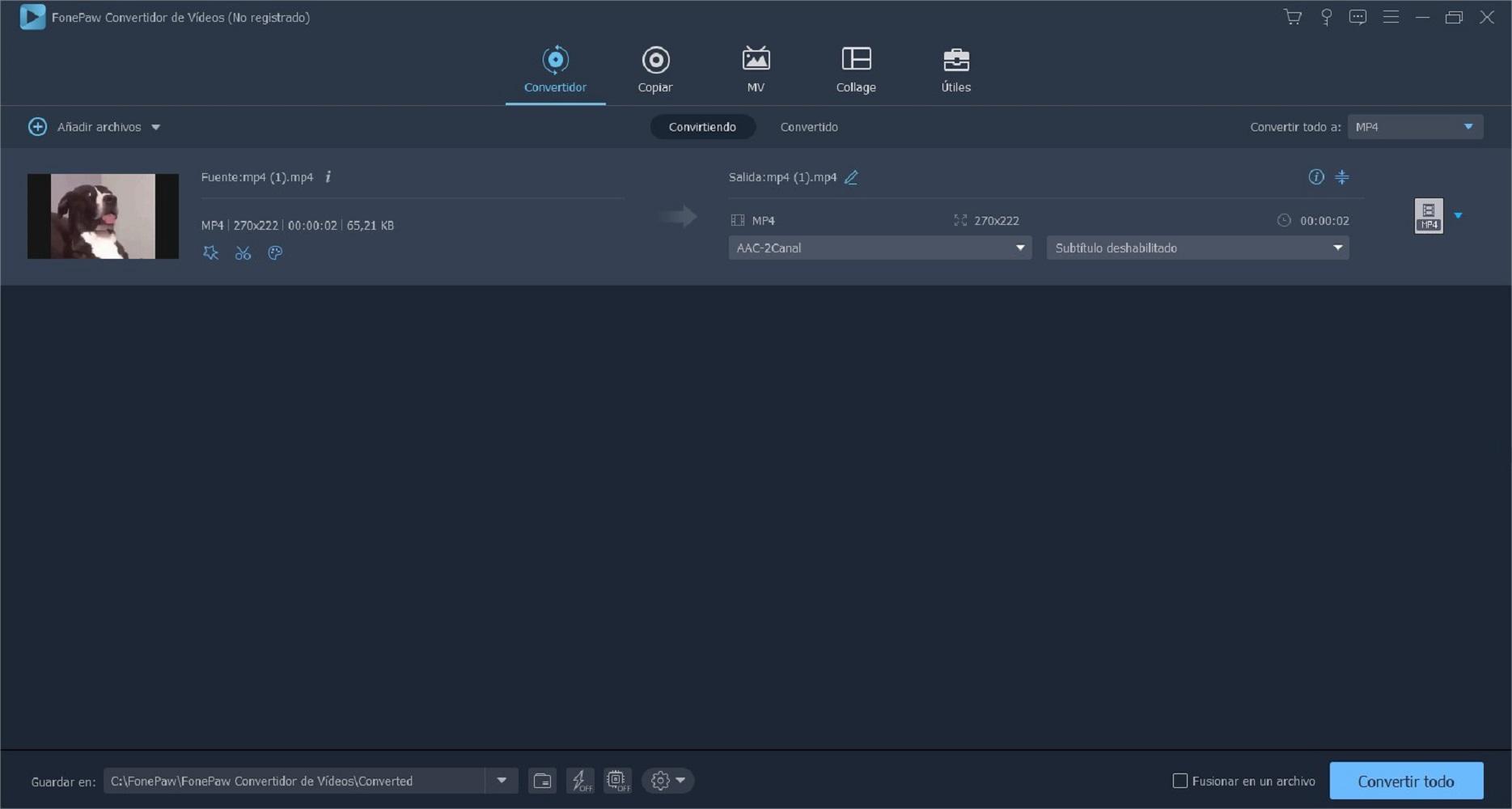
Por último, destacar que cuando has añadido un vídeo, antes de comprimirlo también podrás poner subtítulos, cambiar el nombre del archivo, modificar sus dimensiones… Sin duda, uno de los mejores programas para convertir vídeos si buscas los mejores resultados. Te invitamos a probar la versión de prueba y, cuando veas lo bien que funciona, apostar por la de pago ya que vale mucho la pena.
Handbrake
Handbrake es una herramienta gratuita y opensource con versiones tanto para Windows como para Mac que nos permite reducir el peso de un vídeo sin perder la calidad. Handbrake es compatible con versiones de macOS iguales o superiores a 10.11, en versiones de Windows que sean Windows 7, Windows 8.1 o Windows 10 y en ordenadores que funcionen con Windows Ubuntu o Flatpak. Todos ellos están disponibles desde la web y podemos descargarlos gratis en unos segundos. Para comenzar a usar Handbrake, lo primero que tenemos que hacer es descargar e instalar el programa en nuestro PC, algo que podemos hacer desde el enlace a la web oficial de la herramienta.
Una vez instalado, veremos que Handbrake también podemos usarlo para cambiar de formato un vídeo, pero si nos centramos en lo que a nosotros nos interesa en estos momentos, comprimir un vídeo sin pérdida de calidad, lo primero que vamos a hacer es ir a la pestaña Audio y comprobar si nuestro vídeo cuenta con más de una pista de audio. En ese caso, podremos eliminar pistas con total facilidad y reducir el peso del vídeo. En lo que a imagen se refiere, vamos a fijarnos en varios aspectos. El primero de ellos puede ser elegir el códec de vídeo, H.264 puede ser una gran elección puesto que es el más eficiente para nuestro objetivo. Ahora bien, al pinchar en la sección Output Setting dentro del menú Format, encontramos las opciones para indicar la resolución del vídeo.
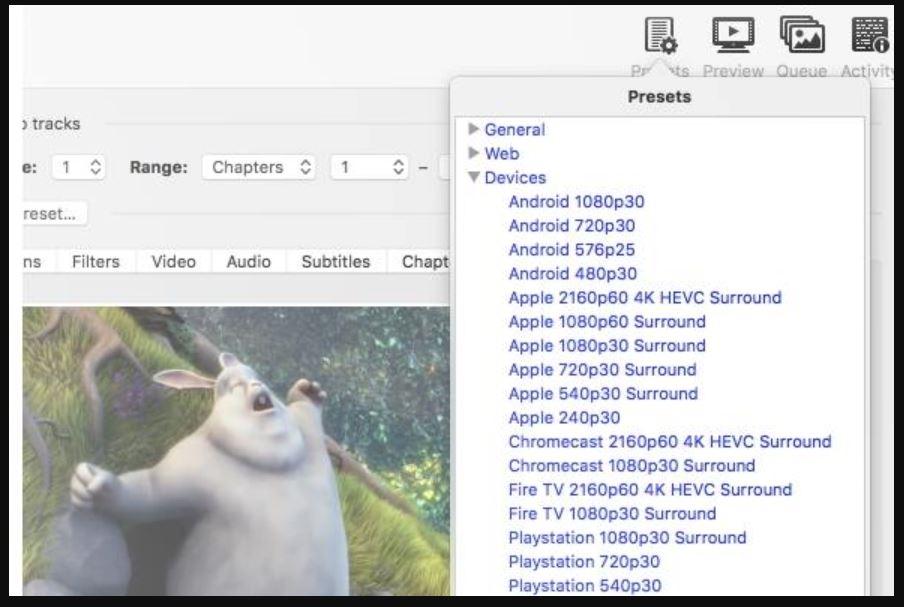
Una opción recomendable es comprobar la actual resolución del vídeo y la calidad en la que vamos a poderle reproducir como máximo en nuestro dispositivo. En este caso, podremos reducir la calidad hasta la máxima permitida por el dispositivo donde los vamos a reproducir y, por lo tanto, reduciremos su tamaño, pero no notaremos ninguna pérdida de calidad. Handbrake también nos permite comprimir un vídeo un poquito más ajustando otros detalles como el bitrate o el framerate, aunque si no sabemos muy bien lo que estamos haciendo, será mejor que no toquemos nada para no reducir la calidad de nuestro vídeo.
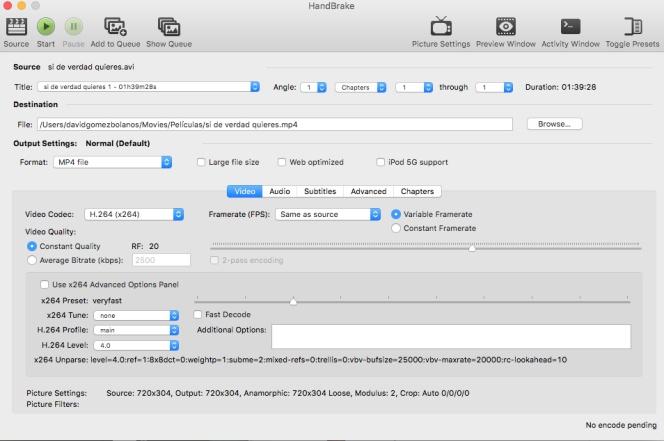
Freemake
Freemake es otro de los programas más populares para convertir vídeos. Es compatible con Windows Vista, con Windows 7, con Windows 8, con Windows 8.1 y con Windows 10 y se lanzó en diciembre de 2020 su última versión, aunque puedes repasar el historial de versiones para ver si hay alguna más reciente. En este caso no podrás usarlo ni desde Mac ni desde Linux por lo que descarta tu opción si no tienes el sistema operativo de Microsoft.
Una herramienta que, a pesar de poderse conseguir de forma gratuita, la versión freeware añade marcas de agua a nuestros vídeos. Aun así, si es para un uso personal, podemos usar esta herramienta para comprimir un vídeo con total facilidad. Para ello, lo primero que tenemos que hacer es descargar e instalar el programa en nuestro PC y a continuación, una vez que tengamos la interfaz de FreeMake, lo siguiente será pulsar sobre el botón añadir vídeo para seleccionar el vídeo que queremos comprimir. Es posible también usar la función de arrastrar y soltar para añadir vídeos a la compresión.
A continuación, seleccionamos el formato en el que queremos guardar el vídeo, la calidad para nuestro vídeo comprimido, tasa de bits, velocidad de fotogramas, códecs de audio y vídeo, etc. Además, Freemake es un software que puede comprimir un archivo al tamaño que más o menos necesitamos. Con todo esto configurado a nuestro gusto, elegimos la carpeta de destino y lo único que nos queda es pulsar en el botón Convertir para comprimir el vídeo sin pérdida de calidad.
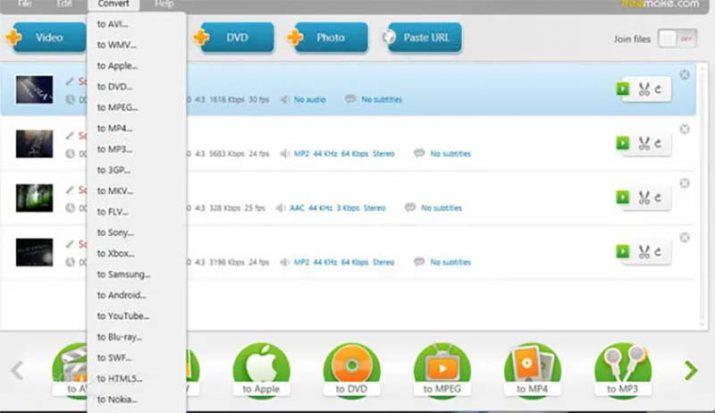
Más allá de Freemake Video Converter hay otros programas que puedes descargar desde la propia web. Todos ellos relacionados con vídeo y audio y que te ayudarán a gestionar tus creaciones.
- Freemake Video Converter
- Freemake Video Downloader
- Freemake Audio Converter
- Freemake DVD Copy
- Freemake DVD Ripper
- Freemake DVD Burner
- Freemake Movie Maker
- Freemake Music Box
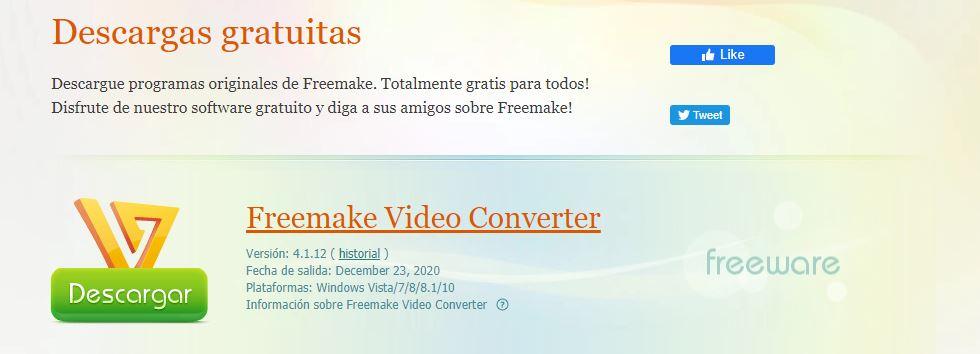
Shotcut
Shotcut es otro editor de vídeos que cuenta con numerosas herramientas para convertir, comprimir o realizar otro tipo de tareas sobre nuestros vídeos. Está disponible tanto para Windows como macOS y Linux, y en el caso del sistema operativo de Microsoft, tanto para versiones de 32 como de 64 bits.
En lo que a reducir el tamaño de un vídeo sin perder calidad se refiere, hay que decir que Shotcut funciona de manera muy similar a Freemake. Se trata de un software freeware, pero de versión limitada, que nos permite comprimir un vídeo sin pérdida convirtiéndolo a un formato menos pesado. De esta manera, conseguiremos que ocupe menos espacio con la misma calidad de imagen. Su interfaz en muy sencilla e intuitiva a la hora de manejarla por cualquier persona, independientemente de si tiene algún tipo de experiencia o no en este tipo de programas. Eso sí, se trata de una aplicación que cuenta con montón de opciones y utilidades para la edición y conversión de vídeos.
Es compatible con Windows y tiene una versión normal y portable. También cuenta con una versión disponible para macOS 10.12 o posteriores y con una versión para GNU/Linux en distros como Debian, Fedora, Manjaro…
Puedes descargar Shotcut desde este mismo enlace a su web oficial.
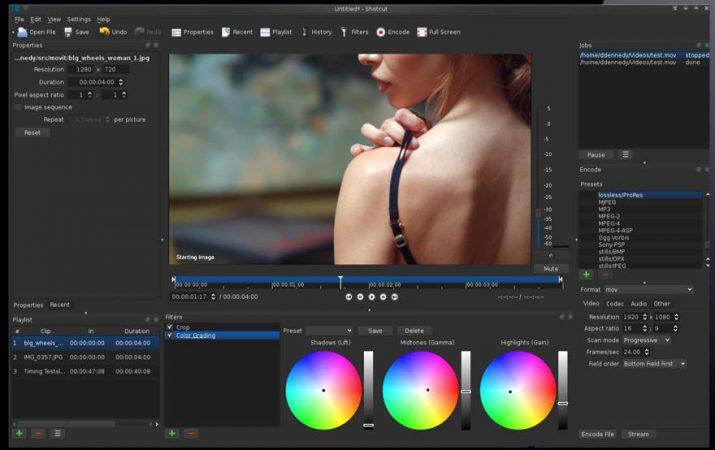
BeeCut
Una gran herramienta que puedes utilizar para comprimir vídeos sin perder calidad es BeeCut. Este programa de edición de video es capaz de disminuir el tamaño de cualquier archivo sin disminuir su calidad. Además, una de las grandes ventajas es que podrás modificar el vídeo antes de reducir su tamaño definitivamente. De igual forma, ofrece la función «de voz a texto» y también el efecto Chroma key.
Además, el programa cuenta con una interfaz muy sencilla, por lo que no te resultará complicado editar o comprimir tus vídeos. Solo deberás instalar el programa y hacer clic en el panel «Medios». A continuación, tendrás que marcar la opción «Importar», «Importar archivo» y finalmente elegir el vídeo que quieres modificar para abrirlo. El archivo elegido se cargará en el programa, ahora simplemente tendrás que arrastrarlo a la “línea de tiempo” para comenzar la edición del mismo.
Como decíamos, podrás agregar efectos, transistores o editar el vídeo a tu gusto. Si no, lo único que tendrás que hacer es exportar el vídeo o comprimirlo. Para comprimir tu video, deberás hacer clic en “Exportar” y añadir el título que deseas para tu video. También tendrás que decidir el formato del archivo y, a continuación, marcar «Estándar» (es decir, el archivo más pequeño) en la pestaña «calidad». Finalmente, para guardar los cambios tendrás que hacer clic nuevamente en «exportar».
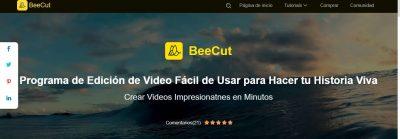
Puedes descargar Beeut de forma fácil desde aquí.
Wondershare UniConverter
Esta es una aplicación que, como el resto de programas utilizados como compresores, es muy buena porque permite hacer varias cosas a la hora de convertir los vídeos. Además, podemos llegar a probar totalmente gratis este programa antes de pagar por esta herramienta. Hay que tener en cuenta que es compatible con Windows 11 / Windows 10 / Windows 8 / Windows 7.
Las distintas funciones van desde editar, grabar y comprimir hasta descargar y transferir videos de una forma muy sencilla. Por lo que cumpla, sin lugar a dudas su principal función. No obstante, el resto de funcionalidades convierten a este programa en uno multiusos. Y es que, otra característica que encontramos dentro de esta aplicación es que puede convertir los vídeos a varios formatos como MP4, Video Facebook, MOV, MP3, WMV, MKV…
Puedes obtener y descargar Uniconverter desde aquí.
![]()
Filmora9
Probablemente Filmora9 es uno de los mejores programas para editar vídeo a cualquier nivel. No solo es útil para comprimir vídeo sino para cortar, para exportar, para crear, para montar cualquier película. Encontrarse con la necesidad de reducir el tamaño de un vídeo es algo muy habitual, ya que el tamaño de algunos vídeos puede ocupar gran parte del almacenamiento disponible en nuestro PC o dispositivo. Sin embargo, existen ciertas herramientas como Filmora9, que nos permiten comprimir un vídeo de forma sencilla.
La herramienta de Wondershare está disponible para Windows y Mac, es posible descargar una versión gratuita de ella desde su página web oficial y además de todas las funciones de las que dispone para editar vídeos o aplicar numerosos efectos sobre ellos, nos permite reducir el tamaño de un vídeo sin perder la calidad.
Concretamente, lo que podemos hacer con Filmora9 es comprimir un vídeo para que sea más pequeño reduciendo la resolución del vídeo, la tasa de transferencia, los fotogramas por segundo o convirtiéndolo a otros formatos como MP4, avi, FLV, Mov, etc. También podemos reducir el tamaño de un vídeo si recortamos las partes que no nos gusten o no aporten nada al mismo con las herramientas de edición que ofrece el propio software. La versión gratuita de Filmora9 añade marcas de agua a nuestros vídeos, pero si son para un uso personal, puede que no sea un impedimento. Puedes ver cómo usar Filmora9 desde este mismo enlace. Descargar Wondershare Filmora9 gratis.
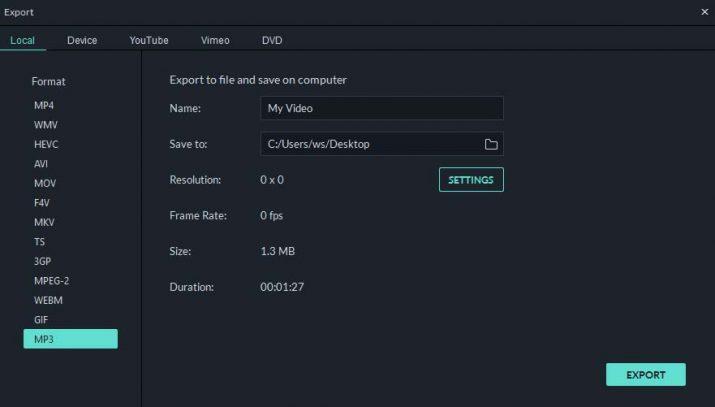
Movavi Video Converter
Movavi Video Converter es un programa disponible para Windows y Mac y pensado para aquellos que necesitan comprimir un vídeo, una película o algún capítulo de su serie favorita para guardarlos en su disco duro y que ocupen lo menos posible. Eso sí, si hay algo importante a la hora de reducir el tamaño de los vídeos es que no se produzca pérdida de calidad.
En este sentido, Movavi Video Converter nos permite comprimir todo tipo de archivos digitales de vídeo o DVD, aunque también lo podemos usar para convertir vídeos a diferentes formatos como MP4, MOV, WMV, AVI, MKV, 3GP, MPEG, HD y muchos más. Además, cuenta con una interfaz sencilla de manejar independientemente de la experiencia que tenga el usuario en este tipo de tareas. El programa está disponible en español, sirve para nuestro objetivo, que es la compresión de vídeos y además, proporciona una amplia selección de opciones para móviles y sitios web.
Una vez instalada la aplicación en nuestro PC, añadimos el video desde la opción que aparece en la parte superior izquierda de la interfaz, seleccionamos el formato del vídeo, definimos la tasa de compresión, elegimos la carpeta donde queremos que se guarde el archivo resultado y ya lo tendremos todo listo para pulsar sobre el botón Convertir. Una vez que finalice el proceso, tendremos el vídeo comprimido en la carpeta seleccionada listo para reproducir. Descargar Movavi Video Converter desde este enlace a su web oficial.
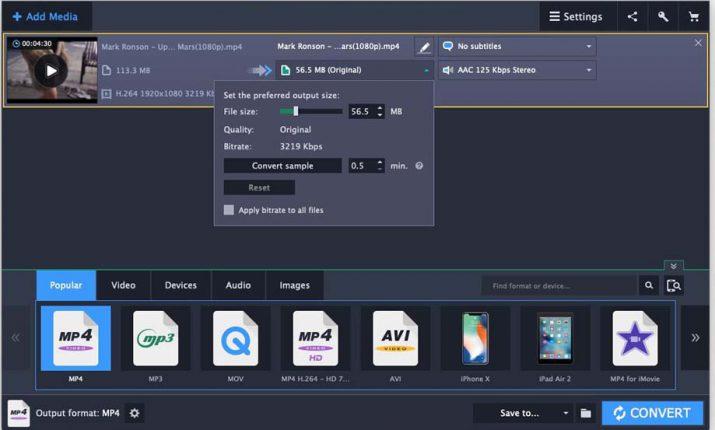
Free HD Video Converter
Free HD Video Converter es otra herramienta que podemos conseguir de forma totalmente gratuita y que proporciona una gran solución para la conversión gratuita de video HD, mejora la calidad del video y crea un equilibrio perfecto entre la calidad y el tamaño del archivo. Evita por completo la relación de aspecto desproporcionada y el color opaco de las imágenes de salida, y puede hacer que el video de salida se muestre en sus dispositivos portátiles en pantalla completa. Su uso es bastante sencillo, permite reducir el tamaño del video original arrastrando la barra de nivel de compresión personalizable.
Una de las grandes ventajas es que el programa evita las desproporciones y las transformaciones de color, por lo que el archivo resultante tendrá el mismo aspecto que el original, optimizando siempre el tamaño para que ocupe el mínimo posible. Asimismo, esta herramienta también permite extraer la pista de audio de cadavídeo y almacenarla en formatos tan utilizados como MP3, AC3, AAC, OGG, WMA, M4R, FLAC o WAV, entre otros. Existe además un built-in para crear tonos de llamada para iOS y Android a partir de estos archivos de audio.
Convierte video normal a HD MP4, HD MKV, HD AVI, HD MOV, HD MPG , etc. y formatos comunes como MKV, MP4, AVI, MPG, MOV, H264, M4V, MPG, MTS, M2TS, FLV, SWF, WEBM, TOD, VOB, etc. Admite hasta 720P de conversión de video HD para exportación y hasta 8k de video HD para importación. Descargar Free HD Video Converter.
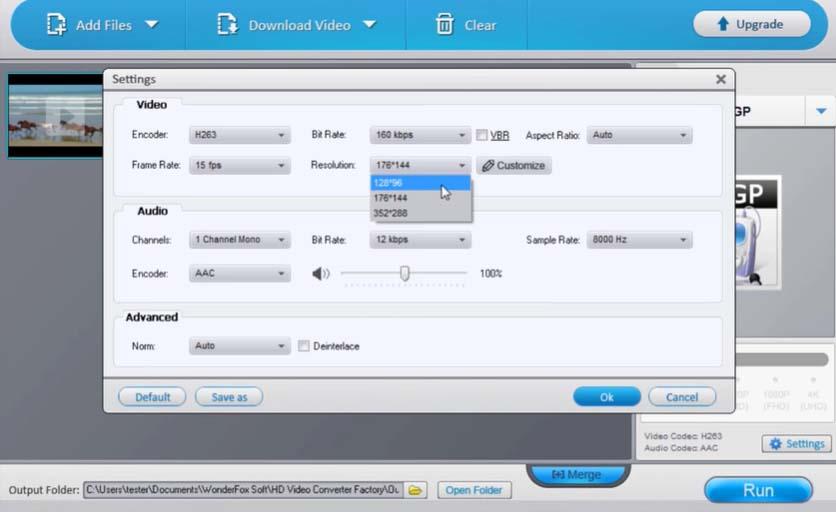
VideoProc
VideoProc es uno de los mejores para comprimir y transcodificar vídeos 4K y muy grandes. Es un software de vídeo completo que funciona especialmente cuando queremos comprimir videos 4K, HD, SD, 3D y 360° VR sin comprometer la calidad. Además, tiene varios métodos para cambiar el tamaño de un video de forma sencilla. Por ejemplo, podemos reducir la escala de un video como cambiar la resolución de 4K a 1080p para reproducirlo en un televisor de 1080p o móviles. Aunque también proporciona muchas más funciones que las que ofrecen los compresores de vídeo generales.
Se caracteriza por ser hasta 47 veces más veloz a la hora de convertir o comprimir un video en tiempo real a través de la tecnología de aceleración de hardware completa. Admite cuenta con más de 420 formatos y perfiles de salida. Es capaz de convertir, cambiar el tamaño, cortar, fusionar, rotar, cambiar la velocidad, agregar un efecto, etc.
Sin duda, VideoProc es una solución fácil y rápida para convertir y comprimir cualquier video, incluidos videos 4K y de gran tamaño. Todas las características vienen con una interfaz de usuario fácil de usar. También permite comprimir vídeos incluso en ordenadores lentos sin problemas, sin bloquearse ni congelarse. Además, ofrece un tiempo de prueba antes de la compra.
DVDFab Video Converter
DVDFab Video Converter es un compresor de video profesional para Windows y Mac que puede comprimir archivos de video a tamaños más pequeños sin perder la buena calidad de video. Con este programa se puede comprimir videos para reproducirlos en dispositivos como iPhone, iPad, teléfonos y tabletas con Android. Además, puede comprimir archivos de video hasta 1080p/4K/5K/8K y convertir entre más de 1000 formatos, incluidos MP4, MKV, AVI, WMV, FLV o MOV.
Al usar DVDFab Video Converter, podemos personalizar libremente los parámetros de audio y video, incluso el códec, la velocidad de bits, de fotogramas, la resolución y mucho más. Esto nos ayudará a obtener la mejor calidad y tamaño de archivo según nuestras necesidades. También podemos rotar, recortar, recortar, agregar marcas de agua, subtítulos y más.
Viene con tecnologías de aceleración de hardware que ayudan a acelerar el proceso de conversión. Esto significa que podemos comprimir archivos más rápido que nunca. No solo comprime archivos de videos, sino que también los mejora a 4K. Es fácil de usar, tiene una amplia gama de funciones y viene con tecnologías de aceleración de hardware que lo convierten en uno de los compresores más rápidos del mercado.
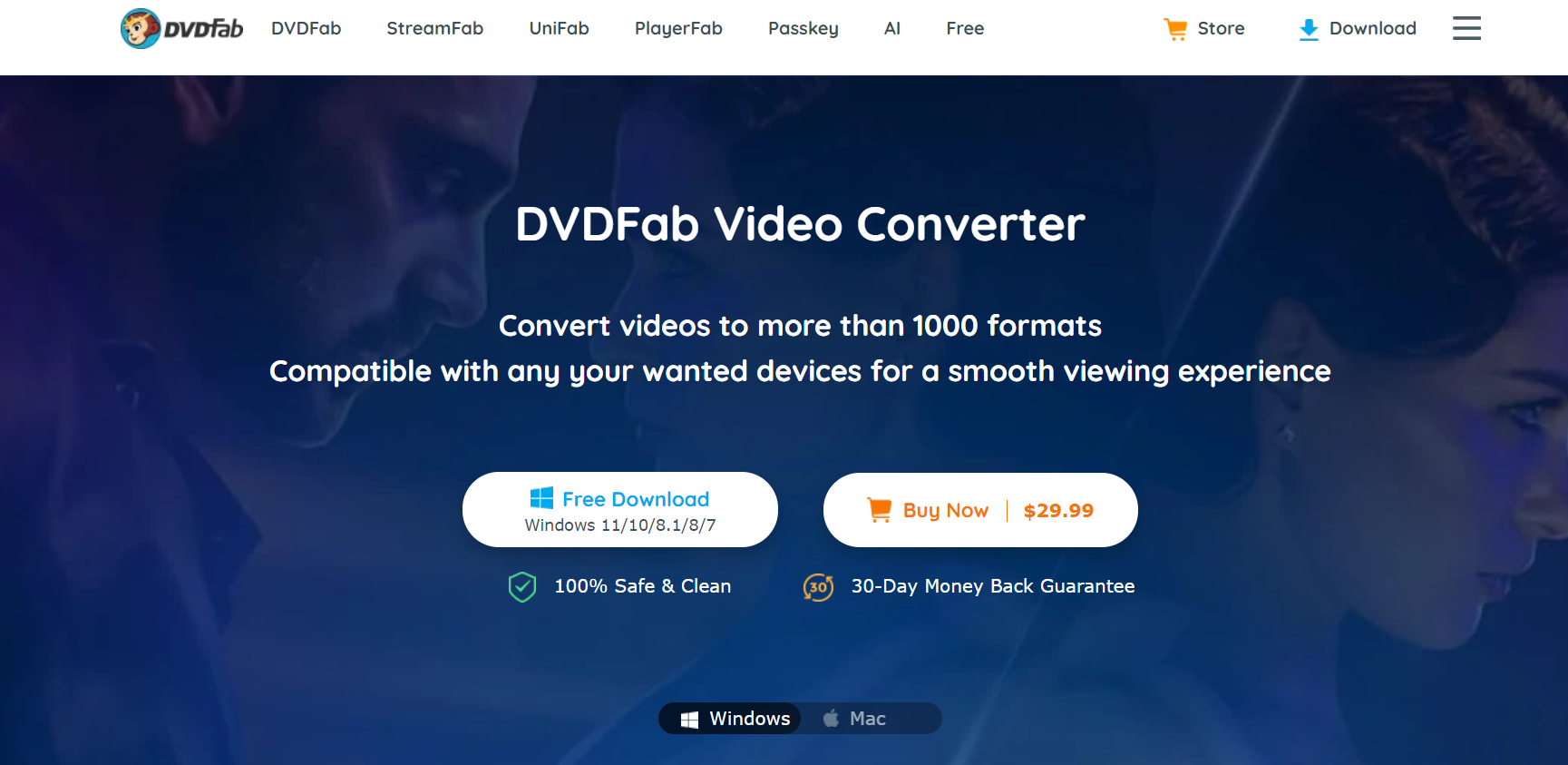
Otros programas
No están solo pensados para convertir y no son tan conocidos como los anteriores, pero son también buenas opciones para tener en cuenta a la hora de comprimir un vídeo o cambiar el formato.
VLC
No podía faltar el todopoderoso VLC. Y es que el famoso reproductor multimedia permite también la opción de comprimir un vídeo sin perder calidad. Una herramienta que muchos usuarios ya tendrán instalada en sus equipos, puesto que podemos conseguirla de forma totalmente gratuita y que podemos usar para comprimir vídeos sin pérdida. Para ello, basta con añadir el medio en cuestión y desde la opción Convertir/Guardar proceder a la configuración de la conversión para que el resultado sea el mismo vídeo con un menor tamaño y sin afectar esto a la calidad del mismo. A continuación, te explicamos tres formas de reducir el tamaño de tu vídeo:
- Convertir el formato de video a un tamaño más pequeño.
- Cambiar la velocidad de fotogramas/tasa de bits.
- Cortar/Recortar Video.
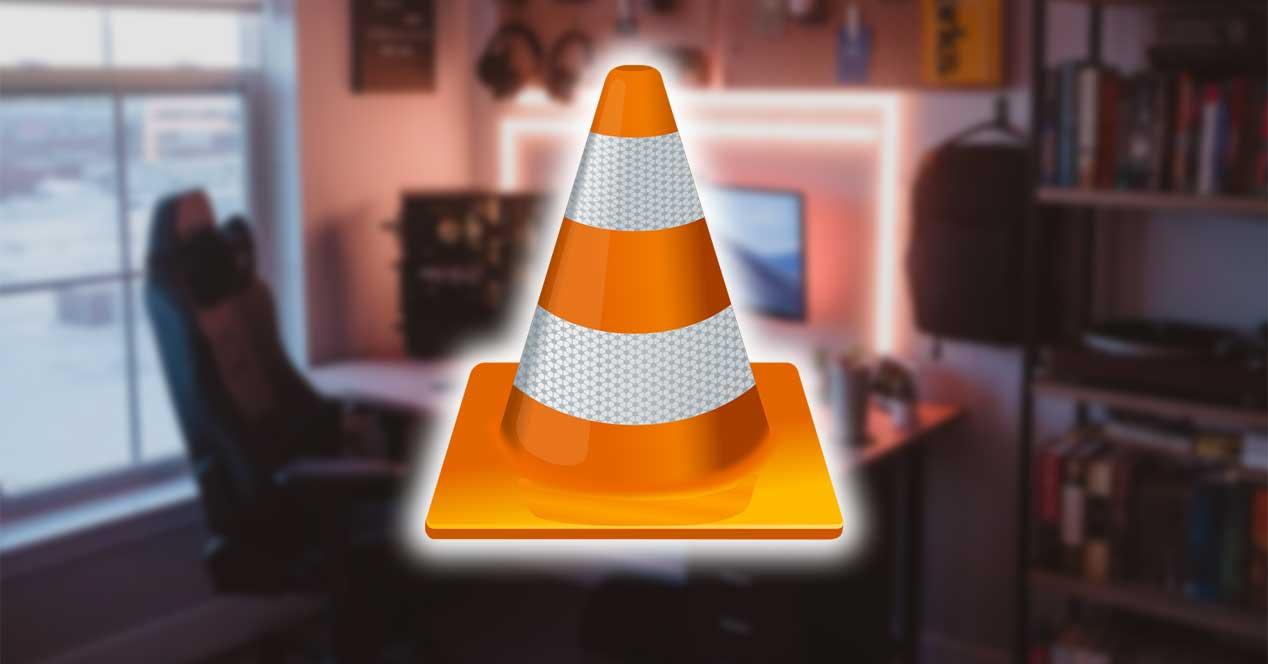
Any Video Converter
Es un compresor de vídeo realmente bueno y encima es gratuito. Ofrece muchas opciones interesantes además de poder funcionar con formatos como RMVB. MP4. AVI. MOV. MKV, FLV y algunos más. Es capaz de comprimir un vídeo y mantener mucha calidad en su imagen. Es realmente rápido a ahora de comprimir, pudiendo elegir entre varios tipos distintos de archivos resultantes, todos ellos compatibles con la inmensa mayoría de sistemas de hoy en día. Es un programa para todos los usuarios que quieran comprimir sus videos muy rápidamente, puesto que en ese sentido es de los mejores. Descargar Any Video Converter.
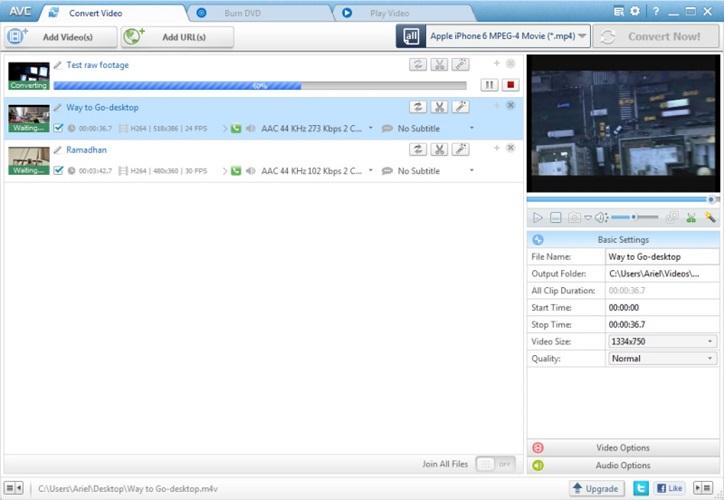
VSDC Video Converter
Con este compresor podemos hacer que los archivos MP4 que nosotros queramos sean más pequeños. Podremos tener resultados en distintos formatos y también nos permite grabar archivos de vídeo en DVD, una manera ideal de poder disfrutar de todos los que más nos gusten en nuestro reproductor. Es muy fácil de manejar y conserva prácticamente la calidad original del vídeo. Es un convertidor bastante versátil, aunque le falta compatibilidad con dispositivos móviles. Aun así, es un programa muy aconsejable, sobre todo para aquellas personas que no quieres complicar mucho la vida en este sentido y necesitan rapidez e inmediatez. Descarga VSDC VideoConverter.
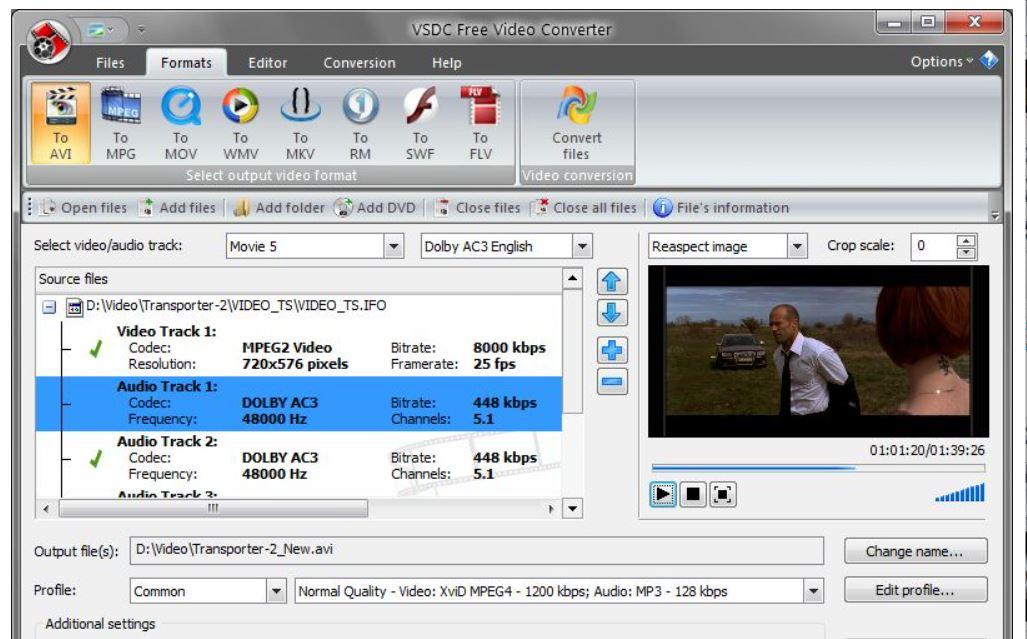
FFMPEG
FFMPEG es un convertidor y compresor de video gratuito y de código abierto. Normalmente se usa para grabar, convertir, comprimir y trasmitir vídeos o audios. Admite múltiples formatos de vídeo, incluidos MP4, AVI y MOV. Se puede encontrar disponible para sistemas operativos Linux, Mac y Windows.
Cuenta con un editor incorporado para recortar, fusionar y tener cualquier tipo de herramienta para dejar nuestro vídeo listo. Su interfaz es muy fácil de usar y tiene muchísimas características adicionales. No obstante, podemos notar una pérdida de calidad durante la conversión, y puede ser complicado de entender si somos principiantes. Así que se recomienda para aquellos que tienen algo de experiencia y conocimiento de la conversión de video. Descargar FFMPEG.
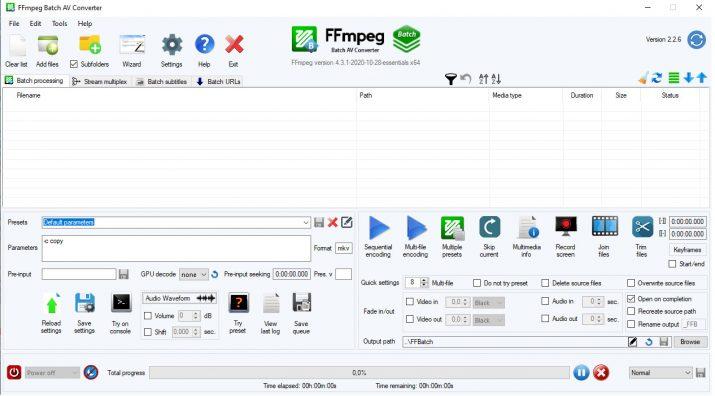
Total Video Converter Lite
Este es un convertidor de videos que tiene una vasta experiencia en este sector y tiene renombre en el mismo. Esta aplicación funciona con varias calidades de video, incluyendo la de 4K. Por lo tanto, en este caso, te interesa probar esta herramienta en casa de que no cuentes con Windows, sino que tienes por casa un ordenador de Apple.
Por otro lado, esta aplicación puede convertir videos a distintos formatos como Apple TV, DVD, iPhone, iPad, iPod y la gran mayoría de los que necesitan distintos móviles o consolas. También este formato tiene la particularidad que se lo usa mucho para convertir videos de formato mp4.
Puedes descargar aquí Total Video Converter Lite en Mac en tu dispositivo.
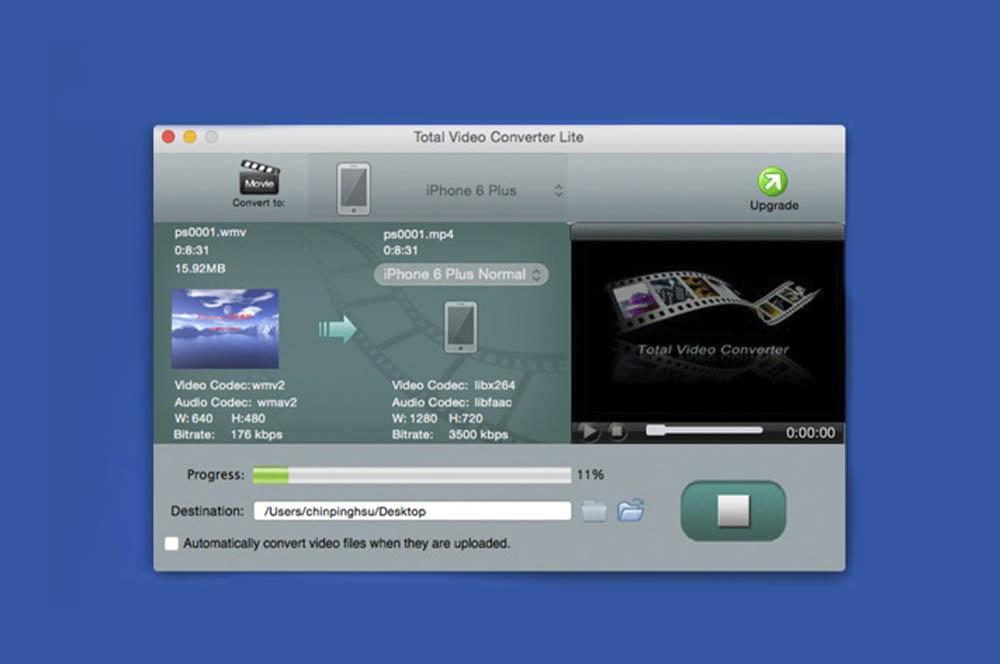
QuickTime Player
QuickTime Player es un reproductor multimedia gratuito desarrollado por Apple para su sistema operativo Mac. El programa es capaz de reproducir una amplia variedad de formatos de archivo de video y audio, incluyendo archivos MP4, MOV, M4V, MP3, AAC, entre otros. Además de su función principal de reproductor de multimedia, QuickTime Player también tiene algunas características adicionales. Por ejemplo, permite la captura de pantalla de la pantalla de tu Mac o una sección específica de ella. También puedes grabar audio y video desde tu cámara web o micrófono y reproducir videos en diferentes velocidades.
Otra característica interesante de QuickTime Player es su capacidad para comprimir videos. Esto puede ser útil si deseas enviar un video a través de correo electrónico o subirlo a una plataforma online, ya que el tamaño del archivo se puede reducir significativamente sin perder demasiada calidad. Para comprimir un video en QuickTime Player, simplemente abre el archivo de video en el programa, haz clic en «Archivo» en la barra de menú superior, selecciona «Exportar» y luego elige «Opciones de exportación». A partir de ahí, puedes elegir diferentes ajustes de compresión para el video antes de guardar el archivo comprimido.
Webs para comprimir vídeos
Descargar un programa nos dará más calidad en la mayoría de los casos, pero no siempre es necesario gracias a que hay páginas especializadas que nos permiten hacerlo online. ¿Cuándo es recomendable? Cuando es un uso puntual. Simplemente quieres comprimir un vídeo y no pretendes hacerlo más en el futuro. En ese caso quizá no tenga sentido instalar un software en tu ordenador que vaya a ocupar espacio y memoria. Uno de nuestros consejos es que no utilices estas páginas con vídeos que sean privados o que quieras mantener totalmente protegidos (si hay menores, por ejemplo) ya que no deja de ser un servicio en el que subes tu clip a la nube para después volver a descargarlo. Si te preocupa tu privacidad, mejor cualquier otra alternativa offline.
YouCompress
Esta web es completamente gratuita y permite a los usuarios reducir el tamaño de archivos de audio, vídeo e imagen. Además, puedes utilizarlo tantas veces quieras, por lo que podrás reducir vídeos de forma ilimitada. Como ventajas, no añade marcas de agua a los archivos y comprime en distintos formatos, como MP4, MOV, MP3, PDF, PNG, JPG, JPEG o GIF. Quizá el único inconveniente de esta herramienta es que es completamente automática, por lo que no podrás personalizar ni editar nada. Por tanto, si quieres modificar el archivo de salida (cambiando de MP3 a MP4, por ejemplo) o te gustaría que el vídeo mantuviera una buena resolución tras comprimirlo, probablemente deberías buscar otra herramienta.
Sin embargo, es una buena opción para aquellas personas que buscan algo rápido y sencillo, sin muchas modificaciones (vídeos para redes sociales, por ejemplo). Solo tendrás que subir a la plataforma el vídeo a modificar y pulsar en «comprimir». La duración de la compresión variará en función del peso inicial del archivo, por lo que es posible que si subes un archivo pesado debas esperar un poco. Después, se descargará automáticamente en tu ordenador, pues no tiene opción directa de «compartir» a través de redes sociales o canales de mensajería.
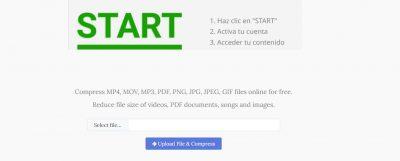
Cloud Convert
Cloud Convert es una herramienta online que contempla más de 200 formatos. Con ella, vmaos a poder convertir audio, vídeo, documentos, libros en formato electrónico, imágenes… Centrándonos en el formato vídeo, podemos cambiar su resolución, la relación de aspecto o el número de fotogramas por seguro. De este modo, vamos a poder ajustar al máximo los parámetros para reducir el tamaño del vídeo y poder almacenarlo o compartirlo sin tener limitaciones de peso.
Cuenta con algunos valores añadidos que lo convierten en una de las herramientas más completas, como es la posibilidad de guardar los archivos en nuestra cuenta de Dropbox después de comprimir el vídeo o el amplio número de herramientas de vídeo y de compresión que contempla.
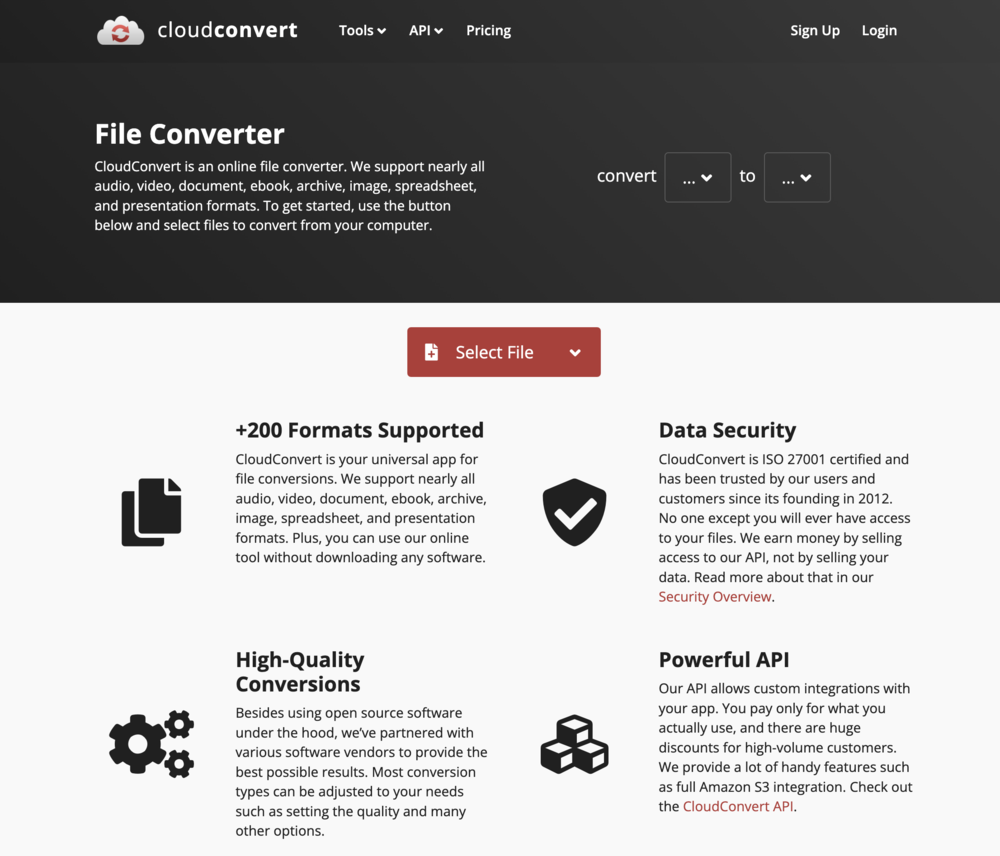
VideoSmaller
VideoSmaller es una de las webs que nos ofrecen la posibilidad de reducir el tamaño de un vídeo de manera sencilla sin pérdida de calidad. Para ello, lo único que tenemos que hacer es ir al sitio de VideoSmaller, subir el vídeo en cuestión, elegir si queremos usar el nivel bajo de compresión para mantener la máxima calidad, seleccionar el escalado del vídeo o si queremos eliminar el audio, algo que nos permitirá reducir también su tamaño. Es importante saber que VideoSmaller es un servicio de compresión de vídeo que, al ser gratuito, ofrece algunas limitaciones, ya que nuestro vídeo no podrá ocupar más de 500 MB.
La interfaz es bastante pobre y no es la mejor web que vas a encontrar, pero cumple con el cometido: podemos comprimir vídeos en solo unos segundos sin necesidad de instalar nada y con el resultado rápido.
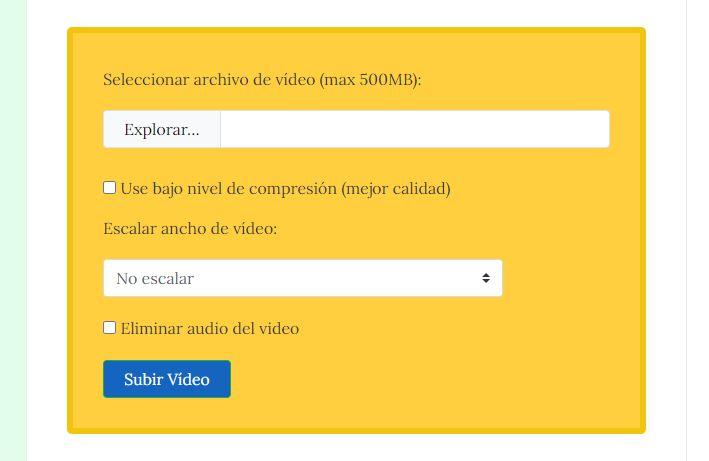
WinX HD Video Converter
Un convertidor gratuito de vídeo que es capaz de pasar cualquier archivo entre formatos AVI, MPEG, MP4, WMV, MOV y FLV. WinX HD Video Converter tiene una interfaz sencilla y cómoda que nos permite pasar archivos grabados tanto desde móviles, iPhone o Android, como desde cualquier otra cámara. Además, incorpora un sencillo editor que puede recortar y unir vídeos, añadir subtítulos, personalizar los parámetros del audio e imagen, extraer sonido a MP3, y capturar imágenes de vídeo a PNG.
Además, si finalmente apostamos por este programa, también podemos optar por la versión de pago que incorpora una serie de ventajas frente a la opción gratuita. Ten en cuenta que la opción de pago tiene una garantía de devolución del dinero de 30 días. Por lo que, si no estamos contentos, ya sea porque no es lo que esperábamos o el rendimiento del PC empeora con el programa, podremos pedir durante ese plazo la devolución del pago que habíamos realizado.
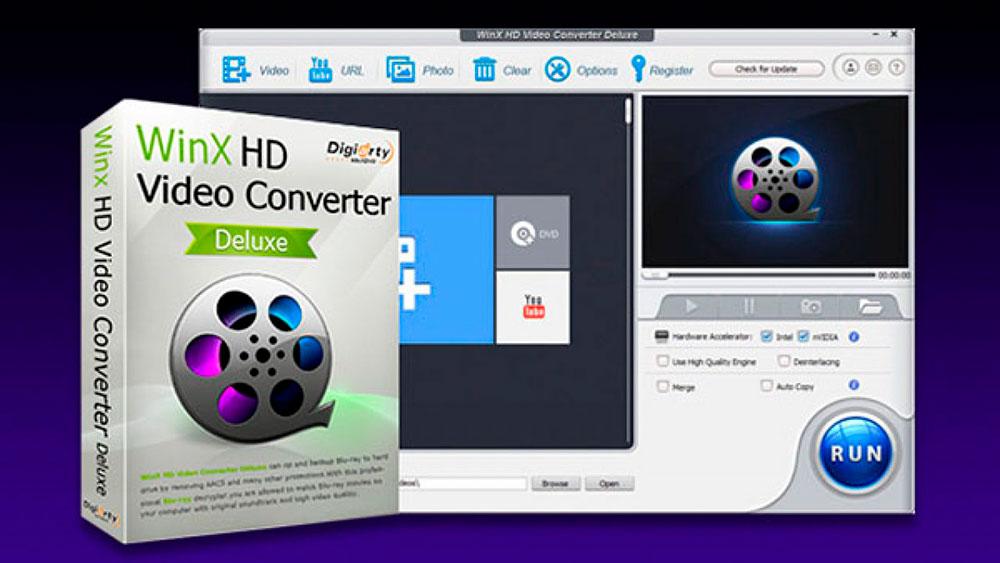
ClipChamp
ClipChamp es otra opción, ya que dispone de una versión online gratuita que nos permite convertir, editar o comprimir vídeo sin pérdida de calidad. Para ello, tendremos que registrarnos previamente en el sitio, algo que podemos hacer rápidamente con nuestra cuenta de Google o Facebook y a continuación, lo único que tenemos que hacer es subir el vídeo al que queremos reducir el tamaño y seleccionar la opción de comprimir. ClipChamp nos preguntará para qué queremos optimizar nuestro vídeo (Web, Windows, Mobile…) y nos facilitará ciertos ajustes para que personalicemos ciertos aspectos de nuestro vídeo, resolución, formato, calidad.
El compresor de vídeo de Clipchamp tiene 7 calidades de resolución diferentes para elegir, sin tener que cambiar el formato MP4. Además, una de sus grandes ventajas es que podrás comprimir varios vídeos a la vez con la función de subir por lotes. Con el plan ilimitado, puedes comprimir tantos vídeos como quieras en cuestión de minutos. La versión gratuita, en cambio, ofrece una cantidad limitada de compresiones, aunque se renueva cada mes, y tiene una pequeña marca de agua en la esquina del vídeo.
Por otro lado, se trata de un compresor totalmente seguro, ya que Clipchamp se ejecuta en el navegador, por lo que los vídeos no salen de tu ordenador. Se trata de una buena opción si solo vas a comprimir vídeos de forma puntual, o si no te importa que tengan una pequeña marca de agua.
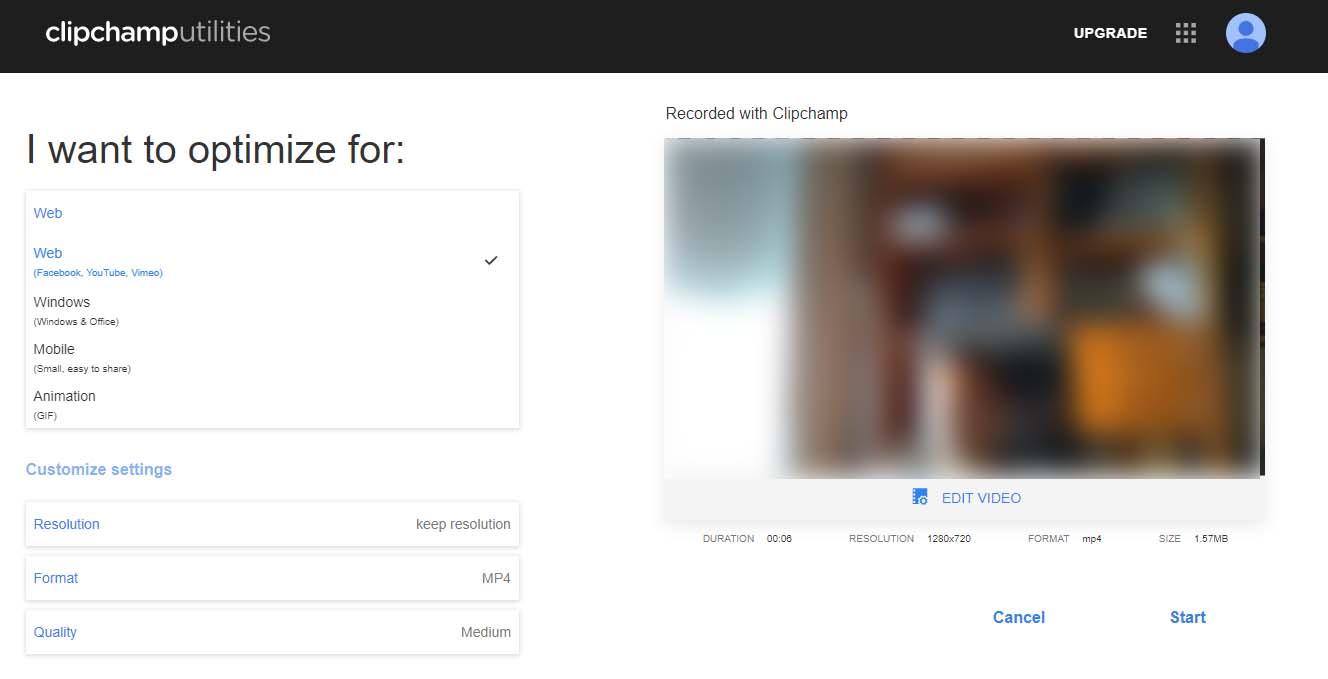
AConvert
AConvert es otra alternativa cuando buscamos herramientas online para comprimir un vídeo sin pérdida de calidad. Algunas de las ventajas de esta herramienta es que cuenta con una interfaz sencilla de manejar, permite guardar los archivos comprimidos en local o algunos servicios de almacenamiento en la nube como Google Drive o Dropbox y que soporta múltiples formatos de archivos. Por el contrario, debemos saber que el límite de tamaño del vídeo que queremos comprimir debe ser como máximo 200MB.
Para comprimir vídeos con AConvert, lo único que tenemos que hacer es ir la sitio web de la herramienta desde nuestro navegador, subir el vídeo o indicar la URL del mismo y desde la pestaña Opciones, seleccionar la opción Cambiar tamaño, tasa de bits o velocidad de fotogramas que nos aparece en el menú desplegable. Por último, con todo configurado correctamente, pulsamos en Convertir Ahora para que se inicie el proceso y tengamos el archivo resultado listo para descargar.
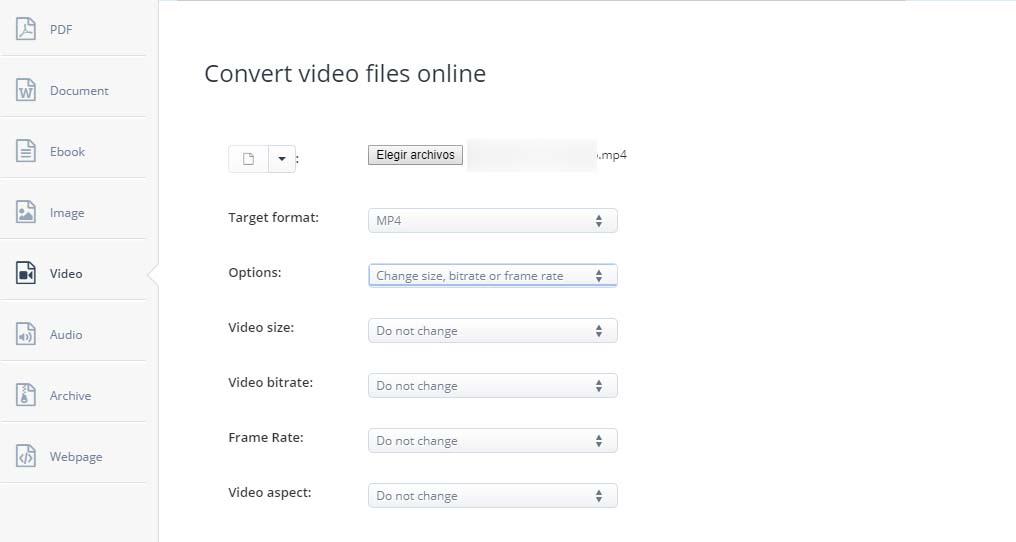
XConvert
XConvert es otro de los compresores que podemos encontrar en la red y que nos aseguran una muy buena experiencia de usuario a la hora de interactuar con él. Únicamente debemos subir el vídeo desde nuestro odenador o cualquier otra herramienta que tengamos en la nube, como Google Drive o Dropbx, y seleccionar el códec de salida.
Una de sus particularidades es que nos ofrece una gran cantidad de opciones para poder llevar a cabo la compresión, especialmente relativas al tamaño del vídeo o a la resolución del mismo. En función de nuestra conexión a internet vamos a tener que esperar una cierta cantidad de tiempo, sin embargo, la curva de aprendizaje que presenta la herramienta es muy rápida y no vamos a tardar mucho tiempo en familiarizarnos con ella y comenzar a llevar a cabo todas las compresiones que necesitemos.
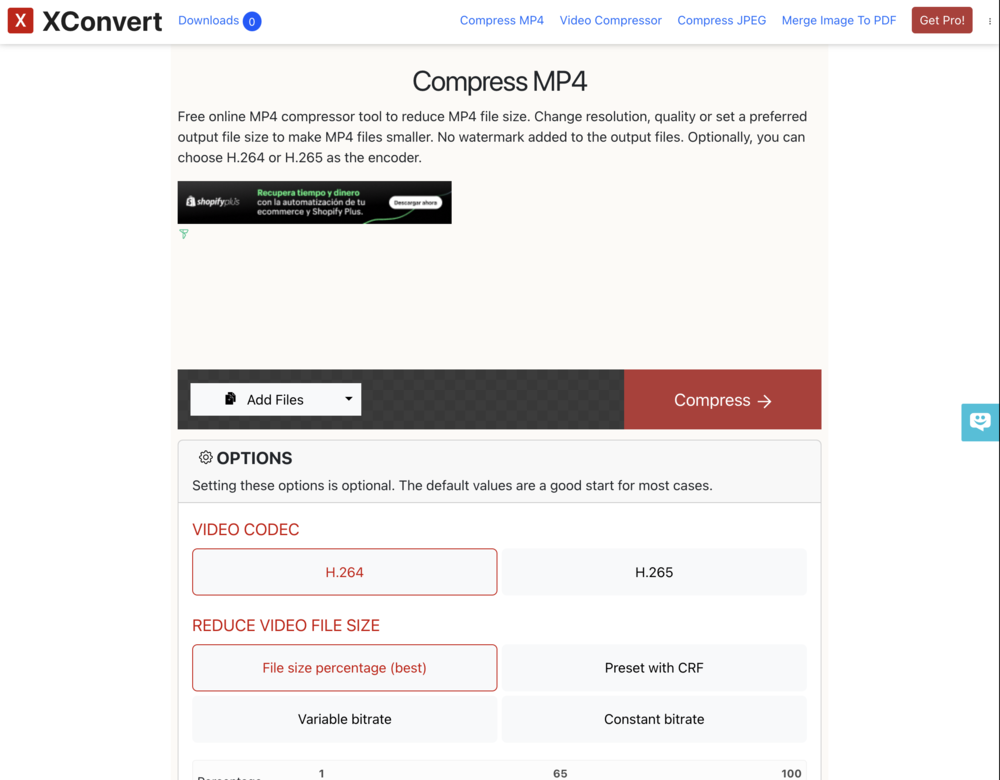
Online Converter
En caso de que estés buscando un compresor de video que sea fiable y fácil de usar, tampoco deberías buscar más allá de Online Converter, que es también una buena solución por si el resto no te convence. Puedes subir videos guardados en MP4, MOV, WMV y otros formatos de archivo desde una URL o desde tu ordenador. De esta forma, no tendrás que instalar ningún tipo de programa más en tu ordenador. Un plus si no cuentas con mucho espacio o tu PC no tiene el rendimiento suficiente como para utilizar alguna de las anteriores aplicaciones.
En esas, Online Converter permite elegir el tamaño final del video que estás comprimiendo y ofrece un número de opciones de calidad de audio. Debes tener en cuenta que reducir demasiado el tamaño de un archivo puede hacer que el proceso de compresión falle, y evitar comprimir los videos más de lo necesario. Además, puede utilizar la herramienta Redimensionar video de Online Converter para reducir el tamaño de tus videos en línea.
Su precio es totalmente gratuito; puedes utilizar Online Converter desde aquí.
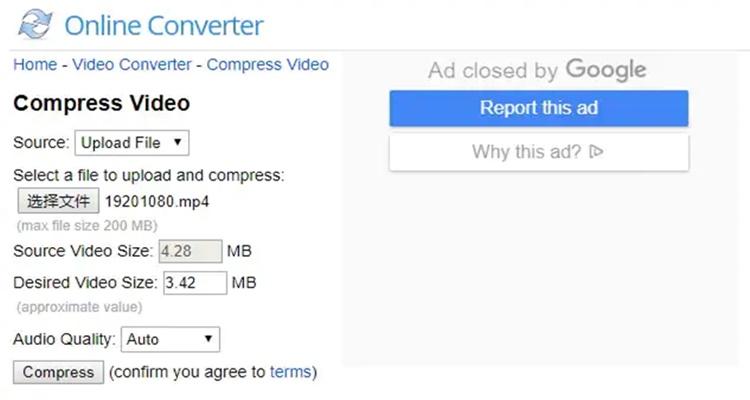
Zamzar
Zamzar es una herramienta que nos ofrece diferentes opciones cuando queremos llevar a cabo la comprensión de nuestros vídeos. Únicamente tenemos que seleccionar el vídeo que queremos subir, convertirlo a un formato predeterminado y, a partir de ahí, comienza la compresión.
Como podemos ver en su página web, no solamente podemos comprimir archivos en formato vídeo. Sino que también podemos convertir documentos, imágenes o audio, en función del archivo en el que estemos interesados en trabajar. Por lo que podemos llevar a cabo una gran cantidad de acciones para poder realizar todas las conversiones que necesitemos.
En el caso de los vídeos, para poder comenzar, únicamente tenemos que subirlo a la plataforma o bien a través de la URL o a través de nuestro ordenador. En la versión gratuita, encontramos ciertas limitaciones. En las versiones de pago vamos a poder encontrar un mayor número de posibilidades para realizar la compresión pertinente.